На смартфонах
Сначала поговорим о том, как в Вотсапе отправлять голосовое сообщение через мобильное приложение! Инструкцию можно использовать на смартфонах, работающих под управлением ОС Андроид и на Айфонах, отличий нет.
Приступаем к делу? Следуйте инструкции:
- Откройте мобильное приложение;
- Перейдите на вкладку «Чаты»;
- Найдите нужный диалог и тапните по нему пальцем;

На нижней панели есть значок микрофона (справа в углу).
 Чтобы отправить голосовое сообщение через Ватсап, нужно зажать иконку пальцем!
Чтобы отправить голосовое сообщение через Ватсап, нужно зажать иконку пальцем!
- Вы можете держать палец на значке и наговаривать текст – на нижней панели появится таймер, отсчитывающий время записи;
- Если вас не удовлетворил результат (вы ошиблись или передумали отправлять послание), сделайте свайп по нижней панели влево, не отрывая палец от экрана;
 Если вы хотите записать и отправить длинный месседж и нуждаетесь в свободных руках, действует другой алгоритм:
Если вы хотите записать и отправить длинный месседж и нуждаетесь в свободных руках, действует другой алгоритм:
- Зажмите иконку микрофона и сделайте небольшой свайп наверх (появится иконка замочка). Запись идет – вы можете убрать руки от экрана;
- Чтобы отменить фиксацию аудио, тапните по синей кнопке «Отменить» в центре нижней панели;
- Чтобы остановить запись и отправить голосовое сообщение – жмите на синий самолетик в правом нижнем углу.
 На протяжении всего процесса на экране будет небольшой таймер – вы сможете отслеживать, как давно записываете речь.
На протяжении всего процесса на экране будет небольшой таймер – вы сможете отслеживать, как давно записываете речь.
Теперь скажем несколько слов о том, как передать голосовое сообщение по Ватсап, если вы предпочитаете пользоваться компьютером! Смартфона под рукой не оказалось, но доступ к основным функциям открыт. Что делать, если нет звука при видеозвонке мы расскажем здесь.
Как сохранить аудио из Whatsapp
Ватсап самый популярный софт, позволяющий обмениваться сообщениями, музыкальными и видеозаписями. Такой возможностью уже пользуется больше миллиарда людей в разных странах. Если человеку понравился какое-нибудь файл, который он получил от другого абонента, тогда он будет интересоваться, каким образом можно скачать аудио из WhatsApp.
К сожалению, для многих пользователей в настоящий момент ПО не предоставляет возможность сохранения музыкального файла. Поэтому аудиофайл невозможно использовать отдельно от утилиты. Музыку, поступившую от другого человека, можно слушать исключительно непосредственно в мессенджере.
В настоящий момент трудно ответить на вопрос, почему разработчик программы не внедрил штатные средства, позволяющие сохранять музыкальные файлы непосредственно на мобильном устройстве. Можно предположить, что отсутствие функции связано с авторскими правами на большинство песен. Особенно болезненно на это реагирует Apple. В приложениях для iOS-устройств часто отсутствует опция сохранения видео и аудиофайлов.
Сохранить голосовое сообщение на Андроиде

Рассмотрим другие варианты сохранения Ватсап аудиосообщений с андроида на компьютере. Браузерный и декстопный вариант быстро синхронизируются с Ватсап приложением на андроиде. Сохранить голосовую информацию можно через мессенджер на телефоне.
Чтобы прослушивать аудиофайлы из Whatsapp, следует настроить автоматическое сохранение. Для этого необходимы такие манипуляции:
- зайти в приложение;
- кликнуть по настройкам;
- зайти во вкладку данных и хранилища;
- перейти в аудио;
- выбрать сотовую связь и Wi-Fi.
После этих манипуляций ватсаповские аудиофайлы возможно сохранить при подключении к беспроводной либо мобильной сети.
Как скачивать аудио из WhatsApp Web
Как сохранить аудио из WhatsApp теперь известно. Функция доступна в мобильной и в компьютерной версии.
Файлы автоматически скачиваются на телефон при поступлении в мессенджер. Остается только их найти через проводник или отправить в нужный раздел с помощью функции «Поделиться».
Можно ли закачать голосовое сообщение или песню из Ватсапа Веб? Способ не отличается от официального приложения для компьютера. Для сохранения нужно найти аудио в чате, нажать на стрелочку и выбрать опцию «Загрузить». Откроется файловый менеджер, остается только напечатать название и нажать на кнопку подтверждения.

Как сохранить аудио из whatsapp на iphone
Официально скачивать музыку из ватсапа нельзя, приложение не поддерживает данную возможность. Однако, пользователям яблочной техники доступны привилегии в виде отправки файлов сразу на электронную почту. Для осуществления действия потребуется:
- время для того, чтобы вспомнить пароль от электронной почты;
- зайти в мессенджер;
- выбрать необходимый файл, предварительно отыскав нужный чат;
- нажав на сообщение и отыскав в появившемся контекстном меню пункт “Отправить”;
- отослать аудиофайл по адресу электронной почты, которая должна быть предварительно синхронизирована;
- ждать доставки электронного письма;
- открыть входящее с файлом и скачать на телефон.
Придерживаясь описанной выше небольшой инструкции можно без особого труда сохранить аудио из whatsapp. Помимо этого простого способа можно использовать дополнительный софт для передачи файлов.
Сохранение аудио из WhatsApp
Пользователи передают через мессенджеры не только текстовые сообщения, но и аудиофайлы, отчего многих интересует, как сохранить аудио из WhatsApp на мобильное устройство. Сделать это можно как на смартфонах с ОС Android, так и iOS.
Сохраняем аудио из «Ватсап» на «Андроид»
Прежде чем просить своих товарищей прислать вам музыку в диалоговое окне, необходимо посетить настройки и подготовить сохранение файлов. Сделайте следующее:
Запустите WhatsApp.
Нажмите на изображение с тремя точками в правом верхнем углу.
Выберите «Настройки» – «Данные и хранилище»
Обратите внимание на пункт «Автозагрузка медиа».
Установите на приоритетное интернет-соединение формат файлов для обязательной загрузки указав: «Аудио»
Важно! Операторы зачастую предоставляют ограниченное количество трафика, поэтому будьте внимательны, назначая автоматическую загрузку аудиофайлов по мобильной сети
Отныне после получения аудио и их прослушивания они автоматически попадут в папку мессенджера. Найти её можно следующим путём:
- Откройте файловый менеджер.
- Зайдите в память мобильного устройства.
- Посетите папку WhatsApp (расположена внизу списка).
- Проследуйте по пути Media – WhatsApp Audio.
- Здесь находятся все присланные вам аудиофайлы.
В папке Sent расположены аудио, отправленные с вашей стороны
Сохраняем аудио из «Ватсап» на iOS
Проблема с «яблочными» девайсами в том, что их файловая система полностью закрыта от вмешательства пользователей, поэтому понадобится прибегнуть к пересылке сообщения с музыкальным файлом на электронную почту. Предварительно скачайте приложение iTransfer или его альтернативу.
- Откройте диалог с необходимым файлом.
- Выделите его путём продолжительного тапа.
- В меню настроек, выберите «Поделиться».
- Отправьте сообщение на электронную почту.
Остается лишь проверить свой ящик и сохранить оттуда ту самую мелодию.
Ничего сложного в сохранении аудио с «Ватсап» нет. Необходимо лишь подготовить настройки или скачать дополнительный софт.
Сохранить голосовое сообщение на Андроиде
Рассмотрим другие варианты сохранения Ватсап аудиосообщений с андроида на компьютере. Браузерный и декстопный вариант быстро синхронизируются с Ватсап приложением на андроиде. Сохранить голосовую информацию можно через мессенджер на телефоне.
Чтобы прослушивать аудиофайлы из Whatsapp, следует настроить автоматическое сохранение. Для этого необходимы такие манипуляции:
- зайти в приложение;
- кликнуть по настройкам;
- зайти во вкладку данных и хранилища;
- перейти в аудио;
- выбрать сотовую связь и Wi-Fi.
После этих манипуляций ватсаповские аудиофайлы возможно сохранить при подключении к беспроводной либо мобильной сети.
Инструкция для Андроид
Тебе не нужно думать о том, как сохранить голосовое сообщение с Ватсапа на компьютере и можно ли это сделать. Ты уже знаешь, что десктопная и браузерная версия синхронизируются с приложением, установленном на мобильном телефоне. Поэтому все нужные манипуляции можно произвести через мессенджер на смартфоне. Поговорим об этом?
Мы расскажем тебе о том, как скачать голосовое сообщение из Ватсапа – начнем с версии приложения для ОС Андроид. Для успешного прослушивания аудио, необходимо настроить автоматическое сохранение. Делаем следующее:
- Зайди в Whatsapp;
- Кликни на кнопку настроек;
- Перейди к разделу «Данные и хранилище»;
- Откройте строку «Аудио»;
- Установите значение «Wi-Fi и сотовая связь».
Теперь аудиофайлы из Вотсапа будут постоянно фиксироваться программой при подключении к мобильной или беспроводной сети. Получилось сохранить?
Кстати, как записывать их мы рассказали в другой статье.
Пора поискать, где хранятся голосовые сообщения Whatsapp Андроид:
- Открывай корневую папку смартфона;
- Ищи папочку с названием программы Whatsapp;
- Ты увидишь множество разделов – тебе нужно искать тот, что обозначен словом «Медиа»;
- Внутри лежат все сообщения, в том числе и аудиофайлы.
- Whatsapp > voice notes — что это за папка? Это как раз то, что мы искали.
Иначе обстоит ситуация для пользователей Айфонов – давай поговорим подробно, где хранятся голосовые сообщения Whatsapp в таком случае.
Как сохранить песню из WhatsApp
Скачать аудио из Ватсапа с помощью встроенных функций не получится. В меню переписки нет специальной кнопки, поэтому придется использовать альтернативные способы.
Для работы придется использовать файловый менеджер или опцию «Поделиться». Песни в Ватсапе могут сохраняться с измененным названием, поэтому при скачивании может потребоваться ввод верного имени.
Вариант 1: на телефоне
Как скачать аудио с Ватсапа на телефон? Для этого можно использовать два проверенных варианта:
- найти автоматически скачанный аудиофайл через проводник;
- самостоятельно отправить песню в нужную папку через кнопку «Поделиться».
Инструкция, как скачать аудио из Ватсапа через проводник:
- Откройте проводник, перейдите в режим просмотра файлов в памяти телефона.
- Найдите папку с названием WhatsApp.
- Перейдите в раздел Media и откройте папку WhatsApp Audio.
- Полученные данные находятся в открывшемся разделе, чтобы посмотреть отправленные песни, тапните по папке Sent.
- Чтобы перекинуть музыку в нужный раздел, выделите файл, кликните по «Еще» и нажмите на «Копировать».
- Теперь остается выбрать нужную папку и сохранить файл.
Сохранять аудио из WhatsApp можно и через опцию «Поделиться». Этот вариант удобнее для владельцев Айфонов или для пользователей, у которых не установлен проводник. Вот как сохранить аудиозапись из Ватсапа:
- Войдите в переписку и выделите песню долгим нажатием.
- Нажмите на кнопку с точками.
- Выберите «Поделиться».
- В открывшемся окне найдите параметр «Копировать в…».
- Выберите нужный раздел в телефоне и сохраните аудио.
Скачать аудио из Ватсапа можно бесплатно. Единственным недостатком является автоматическое изменение название файла. Придется самостоятельно искать название песни и вписывать его вручную.
Вариант 2: на компьютере
Как скачать аудио с Ватсапа на компьютере? Сделать это можно через официальное приложение для Windows и Mac OS. Переходить в проводник и искать нужные файлы не придется, достаточно нажать на нужную кнопку в чате.
Руководство, как сохранить аудио из WhatsApp на компьютере:
- Откройте чат.
- Пролистайте сообщения и найдите нужную песню.
- Нажмите на стрелочку справа.
- Выберите «Загрузить».
- Откроется проводник, остается задать название файлу медиа, и выбрать нужный раздел.
Скачивать музыку на компьютере из WhatsApp удобнее. Не придется искать нужную опцию в списке «Поделиться» или открывать проводник. Скачиваемый файл нужно переименовать, сохранить его можно в любое удобное место.
Загрузка аудио из приложения
К большому сожалению многих пользователей, пока отсутствует возможность скачивать музыку из приложения. Поэтому она не будет сохранена на устройство, как, к примеру, те же изображения. Однако, аудио файл всегда можно прослушать в самом мессенджере.
Чтобы сохранить музыку и случайно не удалить вместе со всем чатом, рекомендуется сделать резервную копию переписки . Она выполняется как в память устройства, так и на внешний носитель.
Место хранения аудиофайлов
Музыкальные файлы хранятся в скрытой папке приложения. Чтобы ее найти следует воспользоваться файловым менеджером. В нем нужно открыть папку с названием WhatsApp и перейти к файлам, в наименовании которых есть.audio.
Некоторые пользователи предпочитают пересылать музыку себе на почту с iPhone, откуда сохранять в любое удобное место. Среди других способов отмечают использование дополнительных утилит. Их можно найти в магазине приложений, который предназначен именно для этого устройства. Дополнения помогут перенести файлы в память смартфона из приложения.
Для того чтобы удалить музыку из мессенджера, достаточно удалить переписку, в которой она содержится. Кроме того, есть возможность почистить кэш приложения. Многим пользователям, предпочитающим слушать аудио на плеере устройства, не нравится, что сохранить присланную музыку на смартфон не получится.
Но на данный момент разработчики никак не комментируют ситуацию и не обещают ее исправить. Поэтому понравившиеся мелодии проще скачать с проверенных музыкальных сайтов, где предоставляется такая возможность.
Один из секретов популярности мессенджера – широкие возможности коммуникации. Можно не только переписываться, обмениваться фото и видео, но и пересылать друг другу голосовые сообщения или музыкальные файлы. И все это в рамках смешной абонентской платы за год — фактически бесплатно. Как отправить аудио в WhatsApp или прослушать его, читайте дальше.
Настройка
Максимальная длина аудиофайлов не определена – мы не нашли границы, за которой останавливается запись месседжа. Иногда пользователи сталкиваются с тем, что документ останавливается на девятой секунде – это связано с техническими неполадками, этот недочет исправляется в обновлениях приложения.
Обсудим, как настроить голосовое сообщение в Ватсапе для сохранения:
-
- Открой Ватсап и кликни на кнопку настроек;
- Перейди к разделу «Данные и хранилище»;
- Открой пункт «Аудио», здесь нужно найти значение «Wi-Fi и сотовая связь»;

- Теперь вернись к настройкам и открой раздел «Чаты»;
- Кликни на блок «Резервная копия» и выбери периодичность сохранения.

Готово – теперь все месседжи будут сохраняться в облачном хранилище, в любую секунду их можно оттуда вытащить.
Многих волнует вопрос, как обрезать голосовое сообщение в Ватсапе? К сожалению, встроенных возможностей нет. Ты можешь загрузить специальную программу из магазина на Андроиде или Айфоне.
Напоследок переходим к особенностям работы, с которыми может столкнуться любой пользователь.
Узнайте, что обозначает звездочка в программе (в чате и на фото).
Инструкция как сохранить аудиофайлы из “Ватсапа”
Несмотря на наличие большого количества функций разработанного сервиса, разработчики не включили в него штатную опцию загрузки аудиофайлов. Причиной такого решения является политика защиты авторских прав и конфиденциальности. Однако существуют неофициальные способы загрузки необходимых файлов.
Андроид
На устройствах с операционной системой Android мессенджер допускает сохранение вложений без помощи дополнительных сервисов.
Для этого нужно:
- Запустить приложение WhatsApp.
- Зайти в раздел “Настройки” в правом верхнем углу.
- Перейти во вкладку “Данные и хранилища”.
- В пункте “Автозагрузка медиа” отметить галочкой “Аудио”, выбрав необходимый тип интернет-подключения.
Для доступа к ним необходимо:
- Открыть файловый менеджер.
- В зависимости от места хранения программы, перейти в память устройства или SD-карты.
- Перейти в папку WhatsApp, которая будет расположена внизу открывшегося списка.
- Зайти в раздел Media, после – в WhatsApp Audio.
iPhone
Из-за того, что система файлов на айфоне закрыта от постороннего вмешательства, пользователям понадобится электронная почта для сохранения файлов.
Кроме этого, необходимо:
- Открыть диалог, в котором находится необходимый вам файл, и выделить его.
- В появившемся меню нажать «Поделиться».
- Отправить содержимое сообщения на свой электронный адрес.
После получения уведомления об отправке вы сможете скопировать полученную аудиозапись в память устройства.
Как можно сохранить аудио файл в Ватсапе
Прежде всего, WhatsApp позволяет каждому записывать и отправлять голосовые сообщения. Это своего рода автоответчик. Данная функция может оказаться полезной, например, если нужно передать какое-нибудь сообщение абоненту, не находящемуся в данный момент в сети. Соответственно, тот получит сообщение, как только выйдет в режим онлайн.
По умолчанию Ватсап сохраняет автоматически такие голосовые послания. И найти их можно в папке /WhatsApp/media/ . Также можно:
- попробовать вытащить аудиозапись из кэша самого смартфона (или компьютера). Здесь временно хранятся объемные файлы для облегчения их повторного просмотра. Находится он для Андроида, например, в папке /cache;
- можно также переправить самому себе сообщение на электронную почту. Ну а там уже вытянуть звук или видео.
Увы, но больше способов, как сохранить аудиозапись из Вотсапа, пока не существует. И даже, казалось бы, специально созданные для этого приложения, — такие, как iTransfer для iOS и им подобные, позволяют лишь переносить и передавать аудио записи. Но только не сохранять их отдельно. Но исключать того, что в будущем появится и такая функция в Ватсапе, конечно же, нельзя. Так что имеет смысл внимательно следить за всеми обновлениями.
www.anyhost.ru
Как сохранить аудио из whatsapp на iphone
Официально скачивать музыку из ватсапа нельзя, приложение не поддерживает данную возможность. Однако, пользователям яблочной техники доступны привилегии в виде отправки файлов сразу на электронную почту. Для осуществления действия потребуется:
- время для того, чтобы вспомнить пароль от электронной почты;
- зайти в мессенджер;
- выбрать необходимый файл, предварительно отыскав нужный чат;
- нажав на сообщение и отыскав в появившемся контекстном меню пункт “Отправить”;
- отослать аудиофайл по адресу электронной почты, которая должна быть предварительно синхронизирована;
- ждать доставки электронного письма;
- открыть входящее с файлом и скачать на телефон.
Придерживаясь описанной выше небольшой инструкции можно без особого труда сохранить аудио из whatsapp. Помимо этого простого способа можно использовать дополнительный софт для передачи файлов.
Место хранения аудиофайлов на устройстве
Пользователи Android могут находить свои аудиозаписи с помощью стандартного файлового менеджера или любого стороннего приложения для их поддержки. Для этого зайдите в память устройства и откройте папку Музыка.
Клиентам iOS сложнее найти местоположение звука. Эти данные можно просмотреть только при подключении смартфона к компьютеру. Затем пройтись по папкам: privatevarmobileMediaiTunes_ControlMusic. Последний будет содержать сохраненные файлы
Обратите внимание, что вы можете просматривать только те данные, которые уже были введены таким образом. Поместить новую музыку в эту папку невозможно, поскольку iOS синхронизирует загруженные аудиофайлы с шифрованием для дополнительной безопасности.
Где же на устройстве сохраняется музыка с Ватсапа?
Это место называется внутренние папки приложения, то есть папки служебного назначения. Медиафайлы имеют адрес whatsapp/media.
Итак, скачать аудиозапись с Ватсапа можно тремя способами:
- извлечь из кэша;
- отправить себе на электронку;
- взять из внутренних папок устройства.
Приложение Вотсапп имеет много различных настроек и функций, поэтому обратите внимание на следующие наши статьи:
Осваивайте новые технологии вместе с нами, будьте в курсе свежайших новостей. Желаем вам успехов!
Скачать можно с компа в приложении, нажимаешь на сообщение, там кнопка «загрузить» Ответить ↓
w-hatsapp.ru
Как можно сохранить аудио файл в Ватсапе

Прежде всего, Ватсап позволяет каждому записывать и отправлять голосовые сообщения. Это своего рода автоответчик. Данная функция может оказаться полезной, например, если нужно передать какое-нибудь сообщение абоненту, не находящемуся в данный момент в сети. Соответственно, тот получит сообщение, как только выйдет в режим онлайн.
По умолчанию Ватсап сохраняет автоматически такие голосовые послания. И найти их можно в папке /WhatsApp/media/. Также можно:
- попробовать вытащить аудиозапись из кэша самого смартфона (или компьютера). Здесь временно хранятся объемные файлы для облегчения их повторного просмотра. Находится он для Андроида, например, в папке /cache;
- можно также переправить самому себе сообщение на электронную почту. Ну а там уже вытянуть звук или видео.


Увы, но больше способов, как сохранить аудиозапись из Вотсапа, пока не существует. И даже, казалось бы, специально созданные для этого приложения, — такие, как iTransfer для iOS и им подобные, позволяют лишь переносить и передавать аудио записи. Но только не сохранять их отдельно. Но исключать того, что в будущем появится и такая функция в Ватсапе, конечно же, нельзя. Так что имеет смысл внимательно следить за всеми обновлениями.
Как сохранить голосовое из Ватсап на компьютер
Выгрузка сообщений из мессенджеров в память компьютера на Windows это самое простое. Схема стандартная, применяющаяся в работе с любыми файлами, выглядит как “Скачать → выбрать место сохранения → Сохранить”.
Чтобы сохранить голосовое из Ватсапа нужно:
- В диалоговом окне мессенджера найти файл, предназначенный для скачивания и навести на него курсор. В правой части облачка сообщения появится значок “⌵” — кликаем на него.
- В окошке меню выбираем “Загрузить”. Далее система предложит вам выбрать место сохранения. Там же вы сможете дать новое имя голосовому сообщению.*
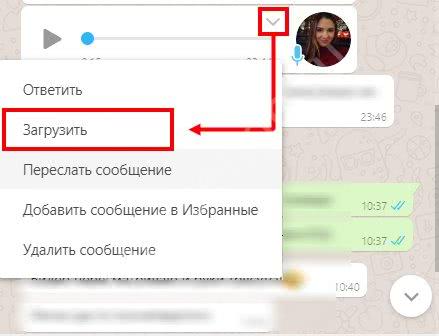
Жмем на “Сохранить”. Готово, буквально через доли секунды файл будет скопирован в указанное вами место.

*Рекомендуется. Так будет проще найти нужное аудио среди прочих.
Надеемся, что собранный нами материал будет вам полезен. А если понадобится еще какая-то информация по использованию Ватсап, то ее в любой момент можно найти на нашем сайте!
На Айфоне
Но выход есть всегда – расскажем о небольшой хитрости, которая позволяет обойти установленные границы! Следуйте нашим советам, тогда у вас получится отправить музыку по WhatsApp с Айфона.
Для начала сделайте следующее:
- Загрузите нужные композиции на компьютер удобным способом в нужном формате;
- Откройте сайт Айклауд и авторизуйтесь под логином и паролем, использованными при регистрации в системе;
- На экране мобильного появится окно двухфакторной аутентификации – дайте системе нужные разрешения;
- Дождитесь появления на дисплее смартфона кода проверки и введите его в нужное поле на компьютере;
- Если вы следовали нашим инструкциям, перед вами появится меню Айклауда – вам нужно выбрать иконку iCloud Drive.
Первая часть закончена – вы успешно справились с заданием! Чтобы отправить песню по WhatsApp с iPhone, продолжайте действовать согласно алгоритму:
- Вы вошли в iCloud Drive – найдите на верхней панели иконку облачка со стрелкой, указывающей вверх;
- Появится окно загрузки – выберите нужные песни, скачанные на компьютер;
- Кликните на кнопку «Открыть» – они будут перенесены в облачную память.
Теперь, чтобы отправить песню по WhatsApp, нужно вновь вернуться к телефону – возьмите его в руки и сделайте следующее:
- Откройте программу «Файлы» (предустановлена по умолчанию);
- Убедитесь, что на экране появились загруженные ранее мелодии;
- Нажмите на кнопку «Выбрать» в верхнем правом углу экрана;
- Выделите песню и щелкните по стрелке в нижнем правом уголке;
- Откроется небольшое меню – ищите в списке название мессенджера Ватсап;
- Выберите нужный контакт из списка и отметьте его галочкой;
- Кликните на кнопку «Отправить». Готово!
Поздравляем, вы смогли отправить песню по Ватсапу через телефон – этот способ сложный, но действенный.Вы можете воспользоваться альтернативным вариантом и загрузить программу Itransfer Pro
Обратите внимание, софт предоставляется платно!
- Найдите приложение в магазине программ Эп Стор;
- Кликните на кнопку загрузки и подтвердите оплату кодом-паролем или отпечатком пальца;
- Дождитесь загрузки и откройте приложение.

Теперь можно разбираться, как отправить музыку в Ватсапе с помощью специального сервиса:
- Найдите раздел «Music Library»;
- Откроется список доступных мелодий – выберите нужный вам файл;
- Найдите иконку «Open in», расположенную на нижней панели;
- Найдите название мессенджера Ватсап и нажмите на него;
- Выберите нужный диалог и отметьте галочкой;
- Подтвердите отправку песни нажатием соответствующей кнопки.
Теперь вы точно знаете, как передать песню по Ватсапу на Айфоне и Андроиде. Пользуйтесь нашими советами, чтобы делиться популярными мелодиями с близкими, не прерывая общение!
Пошаговая инструкция для Айфона
Несколько иначе ситуация обстоит с айфонами. Голосовые сообщения в Whatsapp сохранить в памяти подобного гаджета не получится. Почему? Подобная модель устройств не дает пользователям возможность сохранять подобную информацию в памяти айфона. Но доступно копирование аудиоинформации, причем за считанные клики. Что для этого требуется:
- Заходим в мессенджер.
- Открываем чат с нужным аудиосообщением.
- Ищем в списке нужную позицию, нажимаем и удерживаем палец, пока не откроется меню с действиями, которые нужно проделать с данным файлом.
- Выбираем вариант пересылки.
- Внизу справа нажимаем на значок квадратика со стрелочкой.
- Теперь в открывшемся окошке выбираем нужный вариант хранения. Это может быть соцсеть, папка файлов или отправка на почту, другой мессенджер и пр.
После всех действий можно делать с файлом что угодно, даже стереть. Удаленные аудиосообщения можно просмотреть на электронной почте (если сохраняли туда) и пр. Чтобы исключить ошибку и не искать удаленные аудиофайлы, сначала нужно проверить их местонахождение.
Как записать голосовое сообщение в Ватсапе
Процесс довольно прост и одинаков для двух популярных операционных систем.
Для претворения задуманного в жизнь на Андроид-смартфоне:
- Запускаем у себя мессенджер.
- Переходим во вкладку «Чаты», и пролистываем страничку в поисках нужного диалога.
- В окне переписки тапаем по иконке микрофона, которая находится рядом с полем для ввода текстовых сообщений.
- Зажимаем эту кнопку и таймер справа начнет отсчет минут записи голоса.
- Завершаем процедуру с прекращением нажатия на функциональную клавишу.
- Сообщение автоматически добавляется на сервер проекта и доставляется открытому пользователю.
Подобным образом можно создать неограниченное количество записей, и разослать хоть каждому контакту из телефонной книги смартфона.
Записать голосовое сообщение в Ватсапе на Айфоне выйдет так:
- Разблокируем смартфон и тапаем по иконке мессенджера на рабочем столе.
- Вводим данные для авторизации и переходим во вкладку с перечнем диалогов.
- Пролистываем список до нахождения нужной переписки.
- В открывшемся окне активируем иконку в виде микрофона справа от поля для ввода текстовых сообщений.
- Зажимаем функциональную клавишу для начала записи.
- Завершаем процедуру одновременно со снятием давления на иконку.
- Система автоматически отправляет голосовое сообщение.
Как видим, процедура для Айфона мало чем отличается от описанной выше, но будет полезна для обладателей продукции компании Apple.
В компьютерной версии Ватсапа также можно записать голосовое сообщение, используя интегрированный микрофон или гарнитуру с записывающим устройством. Активация доступного функционала идентична описанным выше.
Если с этим все понятно, тогда двигаемся дальше
Как отправлять голосовое сообщение в Ватсапе
Встроенные алгоритмы автоматически отправляют звуковую дорожку, как только вы уберете палец с соответствующей функциональной кнопки. Иногда это неудобно, поэтому в новых версиях мессенджера появилась возможность записывать длинные голосовые сообщения за счет функции «Замка».
Для практического использования этой возможности:
- Разблокируем смартфон и тапаем по иконке мессенджера на рабочем столе.
- Вводим данные для авторизации, переходим во вкладку «Чаты».
- Пролистываем страничку до нахождения нужного диалога.
- В окне переписки активируем иконку в виде микрофона.
- Перемещаем значок вверх до появления иконки замка.
- Функция записи голоса фиксируется до момента нажатия на кнопку «Отправить» в правом нижнем углу пользовательского окна.
Таким образом можно записывать длинные голосовые сообщения, и не бояться, что работа микрофона оборвется, а нужные слова не буду сказаны.
Примечательно: чтобы отменить запись голоса, передвигаем уже знакомую иконку влево до упора.
На Андроиде
Отправить музыку в Ватсапе на Андроиде очень легко – эта опция встроена в стандартный функционал мессенджера! Советуем сделать следующее:
- Откройте приложение Ватсап;
- Перейдите к разделу с чатами;
- Найдите беседу с нужным пользователем;
- Кликните на скрепку рядом с полем для ввода текста;
- Появится небольшое меню – щелкните по значку «Аудио»;


- Выберите композицию из памяти смартфона и отметьте ее;
- Нажмите на значок далее;
- При необходимости добавьте подпись и кликните на кнопку отправки. Готово!
Вы можете делиться композициями с несколькими друзьями в Ватсапе сразу – достаточно скинуть мелодию одному, а потом переслать другим!
- После того, как сообщение будет загружено, зажмите его пальцем и подержите;
- Появится небольшое меню – вы можете отметить и другие месседжи;
- Выберите иконку в виде стрелки, чтобы переслать песню;
- Отметьте нужных пользователей в списке контактов и кликайте по значку подтверждения. Этот способ позволяет сэкономить массу времени и сил.


Если нужный вам аудиофайл имеет большой размер, вы все равно можете отправить музыку по WhatsApp – несмотря на установленные ограничения! Алгоритм очень прост:
С Андроидом разобрались – инструкция доступна даже начинающему юзеру. Пора поговорить о том, как отправить песню в Ватсап с Айфона и возможно ли это!
Как сохранить голосовое сообщение в WhatsApp
Кроме текстовых, с помощью приложения можно отправлять голосовые сообщения
Они позволяют оперативнее общаться с пользователем или группой, что важно при отправлении срочной или слишком объемной информации. Также (по принципу автоответчика) вы можете оставить сообщение, если выполняемый звонок останется без ответа
Существует несколько способов сохранения таких посланий:
- Использование кеш-памяти. Для этого нужно активировать автозагрузку аудио – и все голосовые сообщения будут сохранены на вашем устройстве резервной копией в папке WhatsApp Voice Notes.
- Отправка аудиосообщения на электронный адрес.
Помните, что при активации автозагрузки медиа нужно учитывать предоставленный оператором трафик. В случае его ограниченного количества лучше отключить функцию автоматической загрузки или пользоваться Wi-Fi-соединением.
Инструкция, как сохранить аудиофайлы из ватсапа
В Whatsapp можно отправлять не только друг другу СМС, но и понравившуюся музыку. Возможность прямой загрузки файлов отсутствует. Однако песня доступна к прослушиванию в самом приложении. Для того чтобы сохранить композицию и не удалить случайно чат нужно запустить резервное копирование переписки. Сделанная копия сохранится или в память телефона, или на внешний носитель.
Андроид
Самым популярным методом загрузки музыка на устройства, функционирующие на платформе Андроид, является следующий:
- Войти в меню настроек.
- Выбрать «Данные».
- В открывшейся вкладке настроить параметр Использование сети – Автозагрузка медиа.

Теперь можно без проблем сохранить любимую песню на гаджет.
Iphone

Чтобы загрузить песню с айфона, необходимо использовать электронную почту. Пошаговая инструкция такая:
- Отправить письмо с вложенным аудиофайлом на свой электронный адрес.
- Затем скачать файл на устройство.
Как обрезать на Android
Так как WhatsApp не позволяет нам работать, нам придется использовать приложение, которое мы можем загрузить с Google Play Store что называется Audio Cutter и Ringtone Maker,
- Скачать Audio Cutter и Ringtone Maker для Android
После установки на нашем устройстве, мы должны выполнить несколько шагов, чтобы обрезать наши аудио WhatsApp.
- Откройте Audio Cutter и Ringtone Maker и выберите Открыть аудио,

- В следующем окне мы должны нажать на «Выбрать между другими приложениями».

- Теперь мы нажимаем на три точки, расположенные вертикально которые находятся в части верхний правый и активироватьПоказать внутреннее хранилище».
- В верхней левой части экрана мы имеем три вертикальные полосы в котором мы должны нажать.

- Тогда под Загрузки у нас будет внутреннее хранилище нашего устройства, где мы должны нажать,
- Мы должны перейти к маршруту аудио WhatsApp, который WhatsApp / Медиа / WhatsApp Голосовые заметки.
- в настоящее время мы ищем голосовую заметку что мы хотим обрезать и нажмите на него,
- в настоящее время мы ставим контроль так что то, что мы не хотим, чтобы нас услышали, – красное Отменить.
- В кнопках ниже вы можете увеличить или уменьшить аудио, двигаться вперед и назад, хит игра послушать это, мы можем экономить или удалить выбранное и наконец у нас есть кнопка сохранить определенно,

- Когда вы нажмете «Сохранить», откроется новая вкладка, где вы можете выберите название и качество файла в результате.
- Тогда распечатка с аудио что мы изменили откуда ты можешь поделиться этимсреди других вариантов.
Очевидно, что вы также можете поделиться им традиционным способом из WhatsApp, выбрав файл, который вы изменили, и отправив его.
Варианты выхода из сложившейся ситуации
Несмотря на отсутствие функции, каждый из пользователя обязательно будет интересоваться, как быстро сохранить аудио из WhatsApp. Решить данный вопрос можно несколькими способами. Одним из них является вытаскивание записи из кэша девайса. Стоит отметить, что кэш используется большинством современных платформ для своих программ. В нем выполняет сохранение временных данных. Если устройство не провело очистку кэша, то имеется возможность аудиофайл оттуда вытащить. Однако перед этим требуется в настройках Ватсапа включить параметр, который называется «Автозагрузка медиа».
Еще необходимую запись можно найти во внутренней папке, где хранятся медиафайлы приложения. Она создается программой автоматически, когда выполняется установка софта.
xn——6kcababjh4dq4bng2adeiicfo2g1fk.xn--p1ai
Инструкция для Айфон
Эта модель телефона не позволяет сохранить аудио документы в памяти, как Андроид. Но вы можете скопировать голосовые файлы за несколько кликов!
- Входи в программу Whatsapp;
- Открывай чат с нужным собеседником;
- Ищи аудио и задержи на нем палец, чтобы открылось контекстное меню;


- В правом нижнем углу кликай на значок стрелки в квадрате;
- Выбирай подходящий вариант – можно переслать данные на электронную почту или в другой мессенджер/социальную сеть, можно сохранить их в «Файлы».
 После произведенных манипуляций ты можешь делать с документом что угодно – при желании, подключи провод к компьютеру и перекинь туда аудиофайлы, чтобы их сохранить.
После произведенных манипуляций ты можешь делать с документом что угодно – при желании, подключи провод к компьютеру и перекинь туда аудиофайлы, чтобы их сохранить.
Готово! Теперь ты знаешь, как и куда сохраняются аудио в приложении. В любой момент важную информацию можно будет запустить и прослушать на телефоне – но прежде внимательно изучи, как сохранить голосовое сообщение из Whatsapp! О том, как восстановить удаленные voice sms мы расскажем в другой статье.
Как сохранить аудио из Whatsapp: главные советы
Как проще сохранить любое аудио из whatsapp и при этом сделать всё хорошо и оперативно — давайте разберемся. Вообще этот мессенджер автоматически может сохранять только голосовые послания от вашего собеседника. Мы не знаем, почему разработчики сервиса не предусмотрели опцию сохранения, но можем предположить, что связано это в основном с проблемой использования авторских прав. Самые сердобольные в этом вопросе — корпорация Apple (препятствуют отправке и сохранению музыки и кино, как могут; так же трудно заполучить песню на iphone). Но способы сохранения есть, и сейчас мы о них расскажем.






